摄像头模块在小手机上如何使用?操作步骤是什么?
3
2025-06-25
剪映是一款日益受欢迎的视频编辑软件,无论是业余爱好者还是专业剪辑师都能找到适用的功能。但是,台式电脑用户在使用剪映之前,需要了解如何安装和正确操作软件。本篇文章将为您提供全面的指导,带领您从安装剪映到完成第一个视频项目的所有步骤。
步骤一:下载剪映软件
您需要到剪映官方网站或授权的软件下载平台下载最新版本的剪映安装程序。
访问官方网站:打开浏览器,输入剪映官网地址,搜索并下载。
选择适合的版本:根据您的电脑操作系统(如Windows或Mac)下载对应的安装文件。
保存文件:确保您下载的安装文件保存在电脑的某个便于访问的位置。
步骤二:安装剪映软件
下载完成后,按照以下步骤进行安装:
运行安装文件:双击您下载的剪映安装程序。
同意许可协议:阅读软件许可协议,确认无误后勾选同意,并点击“安装”。
完成安装:等待安装进度条完成,这可能需要几分钟时间。
启动剪映:安装完成后,您可以在电脑上找到剪映图标,双击启动软件。
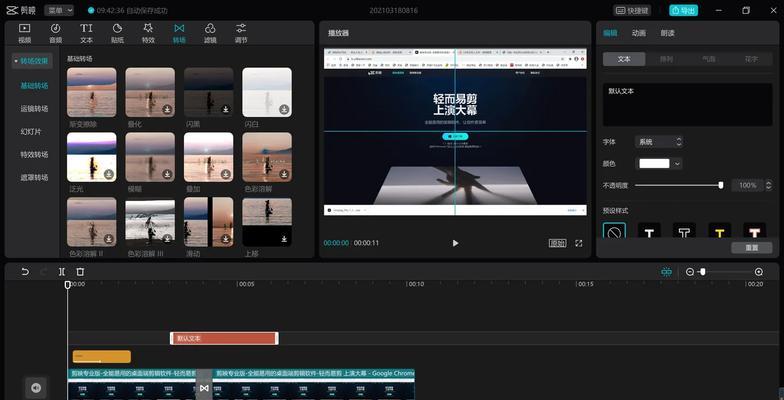
步骤三:熟悉剪映界面
首次启动剪映时,软件会引导您进行基本设置:
选择主题:选择您喜欢的软件主题颜色,适应您的视觉偏好。
设置视频参数:根据您视频的主要用途,选择合适的分辨率和帧率设置。
设置项目文件夹:选择或新建一个文件夹来存放您的剪辑项目和素材。
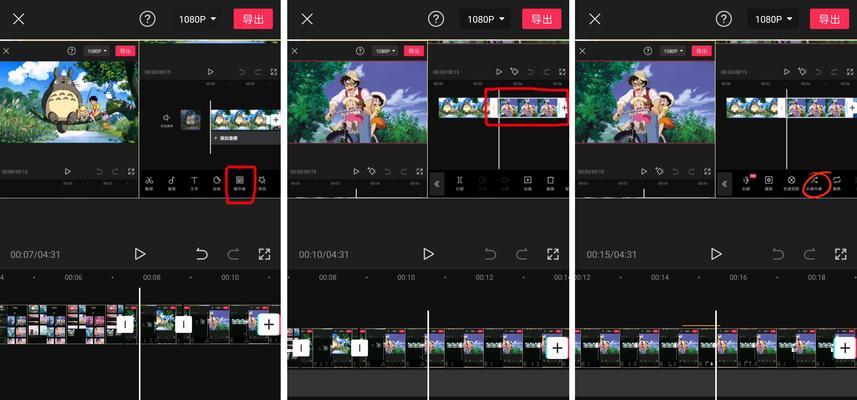
步骤四:导入素材
启动剪映后,您需要先导入要编辑的视频和音频素材:
点击“导入”按钮:位于软件界面左上角。
选择文件:从弹出的文件浏览器中选择您要使用的视频或音频文件。
拖拽到时间线:将选中的素材拖拽到下方的时间线上。
步骤五:编辑素材
剪映提供了多种剪辑工具来帮助您编辑视频:
剪切与分割:通过时间线上的裁剪工具,您可以对视频进行剪切和分割。
调整视频顺序:拖动时间线上的视频片段,调整它们的播放顺序。
应用特效:使用软件内置的视频效果和过渡动画,增加视频的吸引力。
步骤六:添加文字与配音
为了使视频更加完整,您可能需要添加文字说明或配音:
添加文字:点击时间线上的“文字”按钮,选择合适样式,输入文字。
添加配音:点击“录音”按钮,使用麦克风录制您的旁白或对话。
步骤七:导出视频
完成编辑后,您需要将项目导出为视频文件:
点击“导出”按钮:位于界面右上角。
选择导出格式和参数:根据需要选择合适的视频格式(如MP4)和质量。
选择保存位置:选择您希望视频文件保存的目录。
开始导出:确认设置无误后,点击“导出”开始视频导出流程。

问:如何提升剪映的剪辑效率?
答:提升效率的一个重要方法是使用快捷键。剪映支持许多常用的快捷键,如“Ctrl+C”复制,和“Ctrl+V”粘贴。您可以查阅剪映的官方快捷键列表,并通过实践来熟练它们。
问:剪映支持导入哪些格式的素材?
答:剪映支持导入多种视频和音频格式,包括常见的MP4、MOV、AVI以及WAV、MP3等音频格式。具体支持的格式列表可以在软件的帮助文档中查看。
问:导出视频时,如何选择合适的参数?
答:在导出视频时,需要考虑目标播放平台的限制以及视频的用途。如果视频将上传至YouTube,可以选择1080p高清格式;若是手机观看,则选择720p即可,这样可以减小文件大小,加快加载速度。
通过以上步骤,您已掌握了如何使用剪映在台式机上进行视频剪辑的基本操作。现在,您可以开始尝试更多高级功能,如颜色校正、音频混音、快速剪辑模板等,使您的作品更具专业感。不断实践和探索,您的视频剪辑技能将不断提高,创作出更加引人入胜的内容。
版权声明:本文内容由互联网用户自发贡献,该文观点仅代表作者本人。本站仅提供信息存储空间服务,不拥有所有权,不承担相关法律责任。如发现本站有涉嫌抄袭侵权/违法违规的内容, 请发送邮件至 3561739510@qq.com 举报,一经查实,本站将立刻删除。